Programmas Microsoft Excel diagrammu veidošanas rīki nodrošina lielisku veidu, kā attēlot zināmās attiecības pasūtīts vai nesakārtots pāri uz kalibrēšanas līknes. Pievienojiet diagrammai tendenču līniju, lai projicētu to entītiju raksturlielumus, kurām ir tikai viena zināma vērtība.
1. darbība. Atvērts datu avots
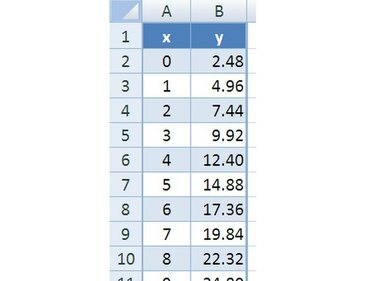
Attēla kredīts: Rons Praiss
Atveriet Excel darbgrāmatu, kurā ir “zināmās” vērtības, kas jāatzīmē kalibrēšanas līknē. Sakārtojiet pa pāriem ievadītos datus vienā pārī rindā ar vērtībām blakus kolonnās. Datu kolonnām jābūt atbilstošiem virsrakstiem. Kārtojiet pēc vienas no kolonnām, ja datiem ir nepieciešams noteikts pasūtījums.
Dienas video
2. darbība: izveidojiet kalibrēšanas līkni

Attēla kredīts: Rons Praiss
Iezīmējiet visus datus, kas jāizmanto kalibrēšanas līknei. Noklikšķiniet uz virsraksta datu labās puses kolonnas augšpusē (piemērā apzīmēts ar "x"). Turiet nospiestu peles pogu un velciet peles rādītāju uz leju līdz pēdējai šūnai kreisajā kolonnā (piemērā apzīmēta kā "y"). Atlaidiet peles pogu. Noklikšķiniet uz
Ievietot cilni un noklikšķiniet uz Izkliedes diagramma ikonu, lai parādītu tās izkliedes diagrammas variāciju galeriju. Noklikšķiniet uz Tikai marķieri iespēja ģenerēt izkliedes diagrammu ar marķieri, kas attēlo katru datu pāri.3. darbība: pievienojiet Trendline
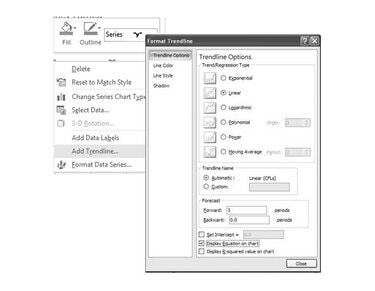
Attēla kredīts: Rons Praiss
Lai izkliedes diagrammai pievienotu tendences līniju, ar peles labo pogu noklikšķiniet uz datu līknes, kas attēlo "y" vērtības, un atlasiet Pievienojiet Trendline no uznirstošās izvēlnes. Dialoglodziņā Format Trendline atlasiet Lineārs un noklikšķiniet uz Aizvērt pogu.
4. darbība: aizpildiet diagrammu
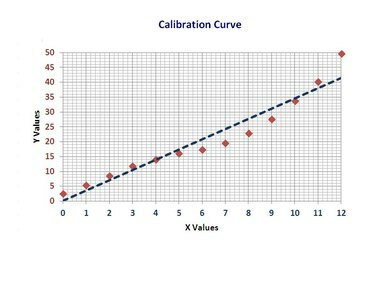
Attēla kredīts: Rons Praiss
Lai mainītu diagrammas izskatu vai izvēlētos citu formātu, izmantojiet opcijas, kas parādītas lentes Diagrammas rīki cilnē Dizains, kas tiek parādīta, kad diagramma ir atlasīta un aktīva.



